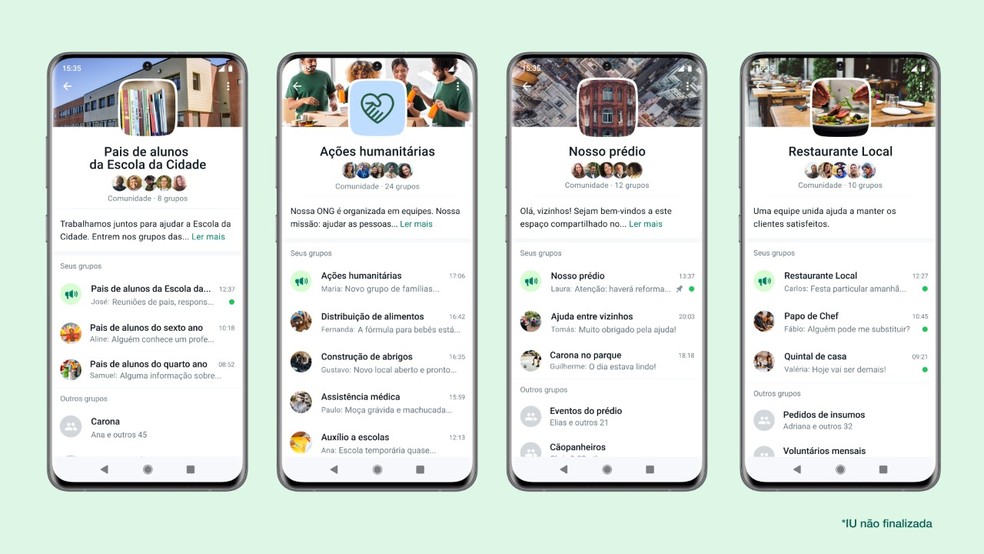Se você tem um MacBook antigo, é provável que ele não esteja funcionando de maneira ideal. Em alguns casos, ter um computador com baixo desempenho se torna um problema porque você não consegue concluir o trabalho a tempo. Falhas, congelamentos e até reinicializações aleatórias estão interrompendo o fluxo de trabalho.
Qualquer pessoa que queira melhorar o desempenho do Mac deve ler as dicas abaixo. A implementação de qualquer uma ou todas essas sugestões simples provavelmente aumentará o desempenho do laptop.
1. Faça a varredura em busca de ameaças de segurança cibernética.
A primeira sugestão é encontrar e remover ameaças potenciais à segurança cibernética. Mesmo pequenos vírus ou malware podem ficar fora de controle se não forem verificados. Quanto mais dessas ameaças você armazenar em seu computador, mais danos elas causarão ao longo do tempo.
XProtect é o antivírus padrão que vem junto com o MacOS. No entanto, alguns usuários relataram que o software não é suficiente para garantir a segurança de seus laptops Mac. Portanto, provavelmente seria melhor comprar uma ferramenta antivírus diferente e usá-la em vez do XProtect.
Além de ter um software antivírus, você pode proteger o computador e sua privacidade usando redes privadas virtuais ao navegar na rede. Habilitar o Firewall do MacBook também deve ajudar.
2. Melhore o desempenho do Mac removendo a poeira interna.
A poeira é um problema sério a ser resolvido quando você deseja melhorar o desempenho do seu Mac. Os antigos ventiladores internos do MacBook podem não ser suficientes para atender às suas demandas. Se os processos em segundo plano consumirem mais recursos do que o MacBook pode suportar, você precisará limpar a poeira que se acumula dentro do laptop. No entanto, se você decidir limpá-lo, tome cuidado com o hardware interno. Se você danificá-lo, haverá consequências para todas e quaisquer garantias.
Além de tirar a sujeira de dentro, vale a pena investir em uma almofada de resfriamento. Este acessório barato deve ser útil ao fornecer ar fresco ao MacBook e diminuir a temperatura quando o computador começar a superaquecer.
3. Mantenha espaço livre suficiente no disco rígido.
Não ter espaço livre suficiente na unidade do MacBook é um problema comum. Apesar de seu design elegante e excelente desempenho, os Macs não são os melhores quando se trata de armazenamento disponível. Além disso, se você comprou um modelo mais barato e já o tem há algum tempo, é provável que haja muita bagunça na unidade do laptop.
Para começar, você deseja se livrar do lixo temporário do sistema, como backups de sistemas antigos e caches de aplicativos. Algumas das melhores ferramentas para o trabalho são softwares como o CleanMyMac X, que limpa os dados inúteis para você.
Além dos dados temporários, você também deve excluir aplicativos antigos, downloads e outros arquivos de que não precisa mais.
Transferir dados menos necessários para armazenamento externo também é uma boa opção. Discos rígidos externos agora são relativamente baratos. Além de discos rígidos externos, também existem serviços de armazenamento baseados em nuvem, como iCloud e Dropbox, que oferecem alguns gigabytes de espaço livre com a opção de atualizá-lo mediante o pagamento de uma taxa mensal.
4. Gerencie os recursos do sistema.
Acompanhe os recursos do sistema, verificando o Activity Monitor regularmente. Se você notar que alguns processos estão consumindo mais RAM ou energia do que deveriam, pode ser necessário desativá-los.
Haverá algumas exceções. Isso inclui ferramentas de comunicação que você usa para software de trabalho ou antivírus em execução em segundo plano para fazer a varredura e eliminar ameaças de segurança cibernética. No entanto, se houver um ou dois ou até mais aplicativos redundantes em segundo plano, você deve fechá-los. Isso deve melhorar o desempenho geral do Mac.
5. Mantenha uma área de trabalho livre de desordem.
Para alguns proprietários de computador, é mais conveniente manter documentos e atalhos de aplicativos na área de trabalho para acessá-los rapidamente. No entanto, uma área de trabalho desordenada do MacBook pode significar problemas, pois o MacOS precisa renderizar cada ícone quando os usuários alternam entre a área de trabalho e outras guias.
Pode ser difícil mudar esse hábito, mas tente manter uma área de trabalho limpa. Mantenha atalhos e documentos em outro local e use o recurso de pesquisa quando precisar acessá-los.
6. Atualize o hardware do computador.
As atualizações de hardware em um MacBook não são tão simples quanto em um computador pessoal personalizado. No entanto, ainda existem algumas áreas modificáveis. Por exemplo, é possível adicionar RAM extra e substituir discos rígidos por drives de estado sólido em alguns modelos. Uma unidade de processamento gráfico externo também é uma atualização de hardware disponível que você pode considerar.
7. Otimize todos os navegadores de internet.
Se o seu navegador da Internet causar mais problemas quando você estiver usando o computador, faça algumas alterações. Além de mudar para um navegador de Internet totalmente diferente, você deve remover extensões e add-ons desnecessários do navegador. Limpar o cache do navegador também é uma boa maneira de melhorar o desempenho.
8. A instalação de atualizações do sistema operacional melhorará o desempenho do Mac.
O último conselho é sobre como instalar rapidamente as atualizações do MacOS . Mesmo que o download e a instalação de uma atualização demore um pouco, ainda vale a pena por alguns motivos.
O primeiro são os novos recursos. As atualizações maiores do MacOS apresentam recursos interessantes que enriquecem a experiência do usuário. As atualizações de segurança também são um motivo comum pelo qual os engenheiros da Apple lançam atualizações do sistema operacional. Eles reagem às ameaças mais recentes e desejam garantir que os proprietários de Mac não exponham seus computadores aos malware e vírus mais recentes.
Por último, ter a versão mais recente do MacOS também significa ter as atualizações de desempenho mais recentes que podem fazer uma diferença significativa.
É fácil ficar tão envolvido na carga de trabalho que você começa a ignorar os sinais de aviso de desempenho reduzido do laptop. Pode ajudar a bloquear períodos de tempo de vez em quando para executar essas verificações simples do sistema e ajustar quando necessário. Um computador é muito parecido com um carro. Se você continuar dirigindo seu veículo quando ele estiver com pouco óleo, poderá pagar contas de conserto caras mais tarde. A maioria de nós se concentra em ter um sinal Wi-Fi forte e depois vai direto ao trabalho, mas um pouco de manutenção preventiva como um ritual semanal evitará maiores dores de cabeça no futuro.